티스토리 뷰
프레젠테이션를 할 때 보조도구로 활용하면 유용한 ZoomIt의 사용법에 대해서 정리해봤습니다.
Zoom의 사전적 의미는 확대하다 입니다.. 말그대로 뭔가를 크게 보여준다는 의미겠죠.
줌잇(ZoomIt)은 컴퓨터 화면을 크게 확대해서 보여주는 프로그램 입니다.
용도는 프레젠테이션이나 강의 시 보조 도구로 활용할 수 있다는 것입니다.
장점은 설치없이 바로 실행 후 단축키를 이용해서 사용할 수 있습니다.
공식홈페이지:
https://technet.microsoft.com/ko-kr/sysinternals/bb897434.aspx

다운로드방법은 ZoomIt프로그램 다운로드는 홈페이지를 클릭하여 아래 Download ZoomIt글자를 클릭합니다.
![]()
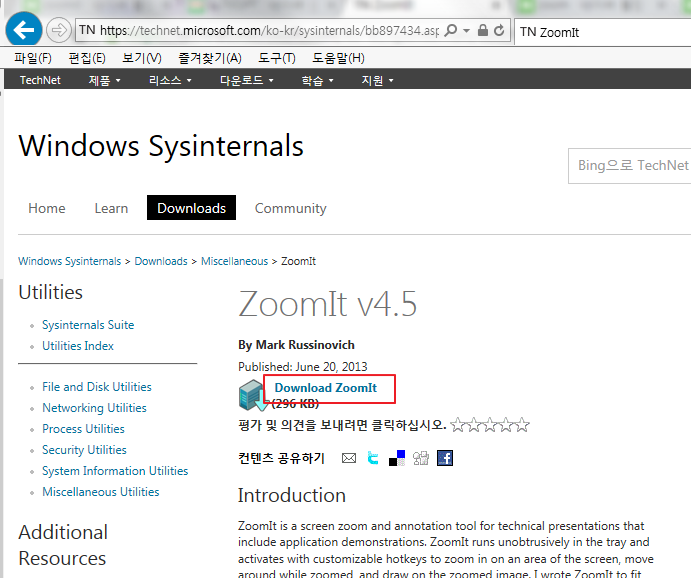
인터넷 화면 아래쪽에서 저장 글자를 클릭합니다.![]()
저장이 완료되면 아래 팝업이 보여지는데 폴더 열기 버튼을 선택합니다.![]() 폴더 열기를 선택하면 ZoomIt이 다운로드 된 탐색기 화면으로 이동 합니다.
폴더 열기를 선택하면 ZoomIt이 다운로드 된 탐색기 화면으로 이동 합니다.
압축파일인 ZoomIt.zip을 선택하고 오른쪽 버튼을 눌러서 ZoomIt에 압축풀기를 선택하면 ZoomIt 폴더가 생겨나요.(저는 알집(AlZip)을 설치했지만 없는 사람은 윈도우 기본 압축프로그램을 이용해도 되고.. 다른 압축해제 프로그램을 사용해도 됩니다.)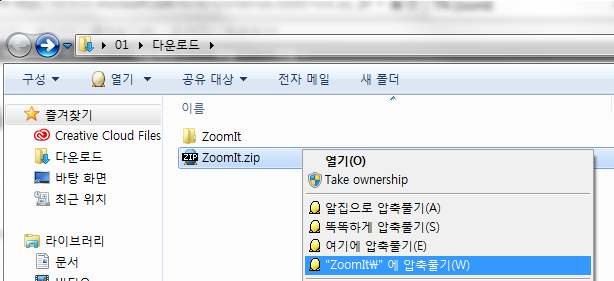
ZoomIt폴더를 더블클릭하여 아래 화면이 보입니다.
사용방법은 간단하게 ZoomIt.exe를 더블클릭하여 실행합니다.
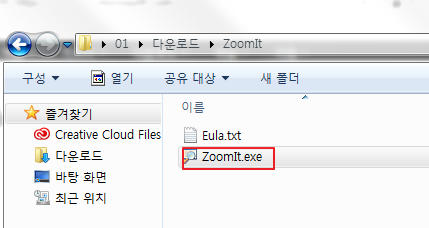
실행화면 컴퓨터화면 하단인 작업표시줄에 ZoomIt아이콘이 생겨납니다.
![]()
ZoomIt아이콘을 더블클릭하여 프로그램의 설정화면을 열어 봅니다.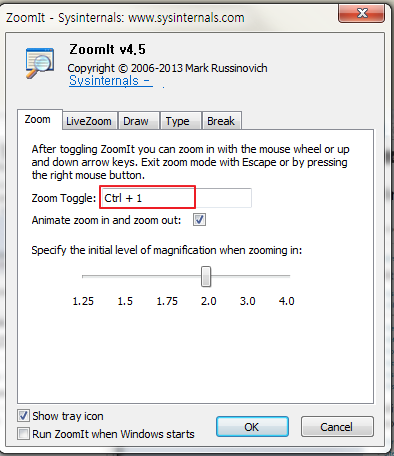
첫 번째 Zoom탭은 확대할 때 사용할 단축키를 지정하는 것입니다.
원하는 키를 키보드에서 누르세요..(보통 Alt, Ctrl, Shift + 숫자나 영문 )
숫자 1은 Q키보드 위의 1번이라 사용하기 불편해서 대신 키보드 오른쪽에 있는 1번으로 지정했어요.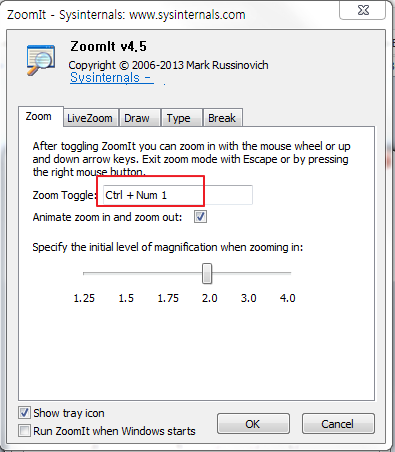
이제 준비가 다 됐어요.
확대하고자 하면 화면을 마우스로 선택한 후 단축키(Ctrl + Num 1)을 누르면 화면이 커지면 원하는 위치에서 마우스를 클릭하세요.
그럼 그 위치가 확대 됩니다.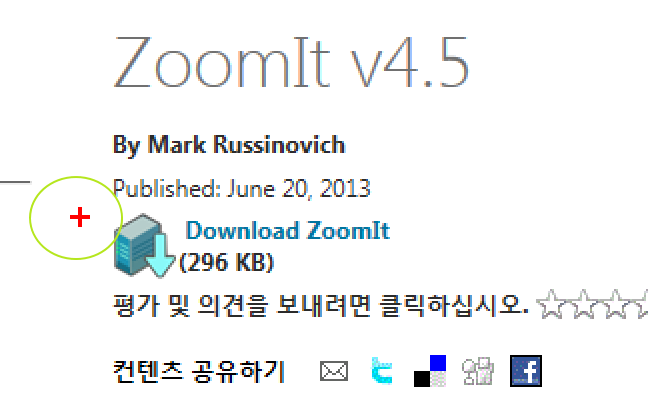
화면이 확대되면 마우스 포인터가 빨강색의 + 로 바뀝니다.
마우스로 그림을 그리거나 글자를 쓸수 있어요.
글자는 입력하기가 좀 어려워요..(글자를 그린다는 표현이 더 맞겠죠?)
색상을 변경하고 싶으면 아래 사진에서 보이는 B, R, Y, G, P의 알파벳을 키보드로 입력하면 마우스 포인터의 +의 색상이 바뀝니다.(Blue, Red, Yellow, Green, Pink의 앞글자에요)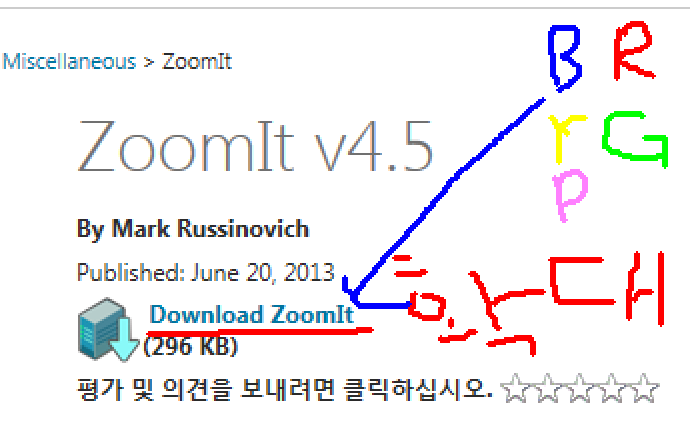
지금까지 프레젠테이션 보조도구로 활용할 수 있는 ZoomIt(줌잇)에 대한 설명이었습니다.
사용법이 아주 쉬워 간편하게 사용할 수 있습니다.
프로젝트를 이용해서 강의를 하시는 분들도 큰 도움이 될 듯 합니다.
'IT&Internet' 카테고리의 다른 글
| 유튜브 구독 유도하기 (0) | 2018.02.16 |
|---|---|
| 크롬 북마크 백업하기(저장하기) (0) | 2018.02.15 |
| 동영상편집 무료 프로그램 추천 - 뱁믹스 사용법 (0) | 2018.02.01 |
| 네비게이션 지도에 상점등록 (0) | 2018.01.31 |
| [스팸차단앱] 후스콜, 후후 - 장단점정리 (1) | 2018.01.28 |
- Total
- Today
- Yesterday
- inellij community
- 비주얼 스튜디오 코드 설치하기 #visual studio code설치하기
- 자바
- JDK
- 안드로이드 스튜디오 3.2.1
- AVD
- 비주얼 스튜디오 코드에서 html파일 실행하기
- DateBbase에러
- Device File Explorer
- JSP 데이터베이스 연동 시 에러
- sethttpport
- 주피터노트북 #시작위치 변경
- mariadb
- 화면 자동 갱신
- jsp
- IntelliJ
- MYSQL
- python
- 데이터 베이스 연결하기
- 아나콘다 프롬프트 #파이썬 모듈 삭제하기 #conda remove #pip uninstall
- DateBbase 오류
- C++ 프로그램 개발 툴
- datatypeconverter
- OracleDB
- httpport
- VSCode #php디버깅 #Xdebug설정 #Visual Studio Code 디버깅
- 라이브러리 오류
- workbench #EER Diagram #한글깨짐 #한글오류
- 스프링부트
- 아나콘다 #미니콘다 #설치하기 #가상환경 # 가상환경 activate # 패키지 설치하기
| 일 | 월 | 화 | 수 | 목 | 금 | 토 |
|---|---|---|---|---|---|---|
| 1 | 2 | 3 | 4 | 5 | 6 | |
| 7 | 8 | 9 | 10 | 11 | 12 | 13 |
| 14 | 15 | 16 | 17 | 18 | 19 | 20 |
| 21 | 22 | 23 | 24 | 25 | 26 | 27 |
| 28 | 29 | 30 | 31 |

.jpg%22&type=f220)